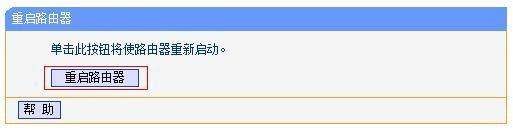tp路由器怎么改密码怎么设置(tplink路由器更改密码怎么改)
一、tp路由器怎么改密码怎么设置
1、登录管理界面
打开浏览器,清空地址栏,输入tplogin.cn(部分路由器为192.168.1.1),在弹出的提示框中输入管理密码,
注意:管理密码是用户自行设置的,如果忘记密码,请将路由器恢复出厂设置再重新设置。
2、设置无线密码
进入管理界面后,在界面的右侧修改无线密码,点击保存,新的无线密码立即生效。
注意:密码长度为8~63位,建议使用数字或字母组合。
注意:如果您只修改了密码不修改无线名称,那么之前连过该信号的终端需要删除无线配置文件后才能正常连接上信号。
更多关于tp路由器怎么改密码怎么设置,进入:https://m.abcgonglue.com/ask/ea26871615835940.html?zd查看更多内容
二、tplink路由器更改密码怎么改
tplink路由器中有两个密码一个是无线密码一个是登录密码,分别介绍各自的更改方法:
一、修改路由器登录口令
1、修改登录口令需要进入到路由器后台才可以的,但是如果遗忘自己之前的登录密码可以将路由器复位处理然后使用原始的登录密码一般是admin,路由器复位方法是,路由器都有一个复位按键,一般是在电源孔的旁边有的是凸起的有的是凹进去的,如图,找到后如果是凸起的可以直接按,如果是凹进去的可以使用牙签等物体进行按压,一般长按复位键十秒左右,路由器就会被复位处理了。
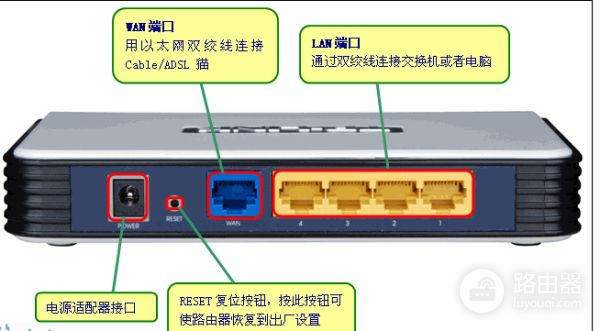
2、路由器和电脑连接,打开浏览器,在地址栏输入192.168.1.1(一般路由器地址是这个或者查看路由器背面的登录信息)进路由-输入用户名,密码 ,(默认一般是admin)。
3、更改登录口令的选项一般在系统工具里面
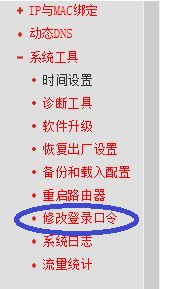
3、在新的页面中,填入要更改的用户名和用户密码。
前提是你知道正确的原始用户名和原始用户密码。
修改完毕后,保存即可。
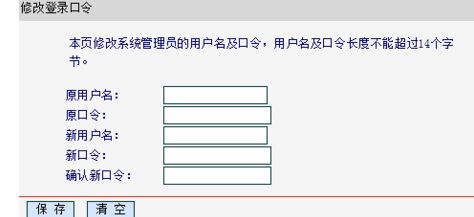
二、修改无线连接密码
1、路由器和电脑连接,打开浏览器,在地址栏输入192.168.1.1(一般路由器地址是这个或者查看路由器背面的登录信息)进路由-输入用户名,密码 ,(默认一般是admin)。
2、进入后台后选择无线设置,然后选择无线安全设置,就可以更改无线密码了,如图:
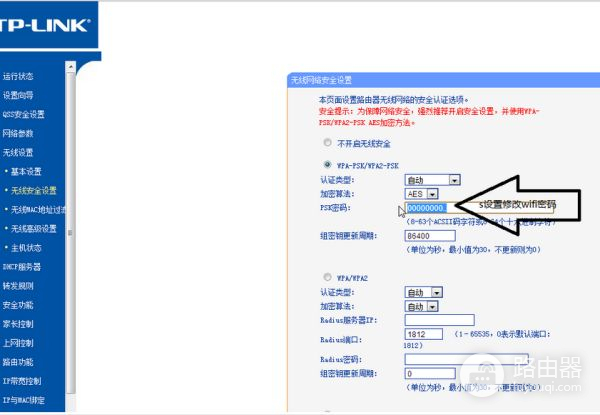
三、LINK怎么改wifi密码
具体操作如下:
1、设置无线工作的频段
登录路由器的管理界面后,进入 无线频段设置,选择“无线同时工作在2.4GHz和5GHz频段(802.11a/b/g/n/ac)上”,再点击“保存”。
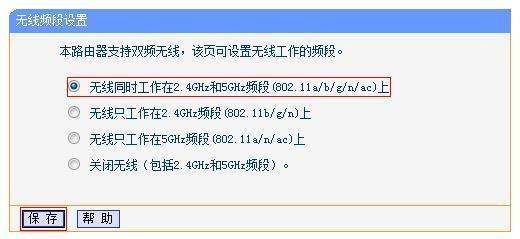
2、设置2.4GHz频段无线参数
(1)设置2.4GHz频段的无线网络名称
进入 无线设置2.4GHz >> 基本设置。
修改“SSID号”即无线网络名称。
设置完成后点击“保存”。
设置过程中无需重启路由器,待所有无线参数设置完成后再重启。
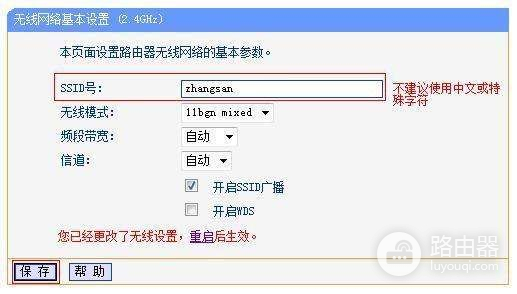
(2)设置2.4GHz频段的无线密码
进入 无线设置2.4GHz >> 无线安全设置。
选择 WPA-PSK/WPA2-PSK,填写不少于8位的无线 PSK密码。
设置完成后点击最下方 保存 按钮。
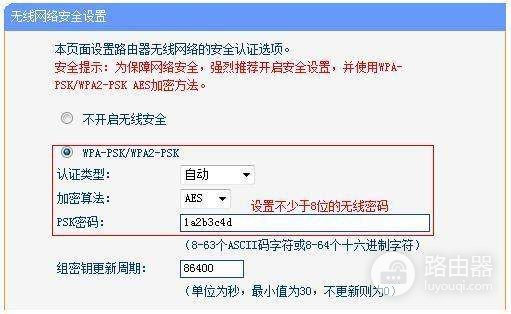
3、设置5GHz频段无线参数
(1)设置5GHz频段的无线网络名称
进入 无线设置5GHz >> 基本设置。
修改 SSID号 即无线网络名称。
设置完成后点击“保存”。
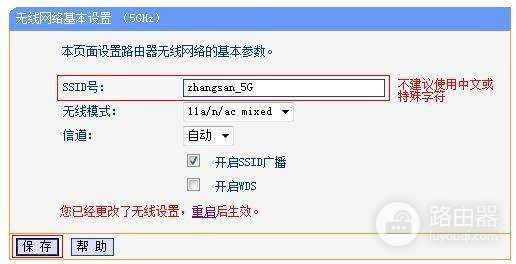
(2)设置5GHz频段的无线密码
进入 无线设置5GHz >> 无线安全设置。
选择“WPA-PSK/WPA2-PSK”,填写不少于8位的无线“PSK密码”。
设置完成后点击最下方“保存”按钮。
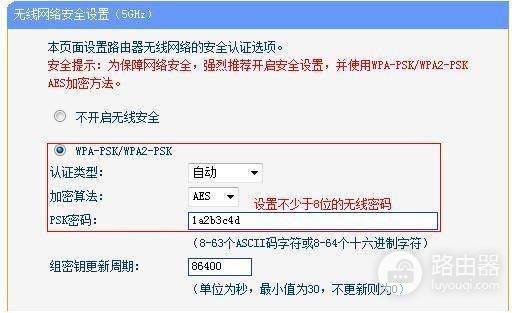
4、设置完成 重启路由器
页面下方提示“您已经更改了无线设置,重启后生效”,点击“重启”。
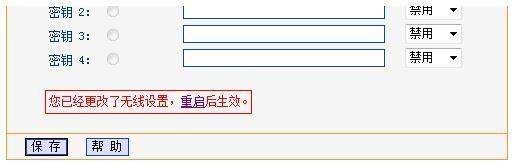
5、进入重启路由器页面。
点击“重启路由器”并“确定”。
待路由器重启完成,无线参数设置成功,无线终端可以连接修改后的无线网络。